No Microsoft Excel, quando você tem uma planilha grande e usa recursos de filtros ou de ocultar linhas/colunas para facilitar a visualização, um recurso que deveria ser fácil na verdade fica em uma opção bem “escondida”:
Como copiar somente as células visíveis?
A resposta, que funciona no Excel 2007 em diante, está no artigo de suporte da Microsoft “Copiar apenas células visíveis” e cujos passos reproduzo e ilustro aqui.
O segredo está em primeiro selecionar apenas as células visíveis, com a opção Página Inicial > Localizar e Selecionar > Ir para Especial > Somente células visíveis. Depois copiar e colar.
- Selecione inicialmente o conjunto total de células desejadas.
- Na aba “Página Inicial” (ou “Início” em versões mais antigas) do menu do Excel, localize o último grupo da faixa de opções, “Editar”.
- Selecione a opção “Localizar e Selecionar” e, no menu que se abre, escolha “Ir para Especial”.
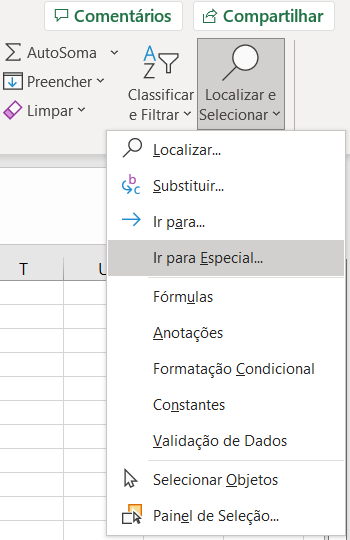
- Na caixa de diálogo que se abre, escolha a opção Selecionar “Somente células visíveis” e OK.
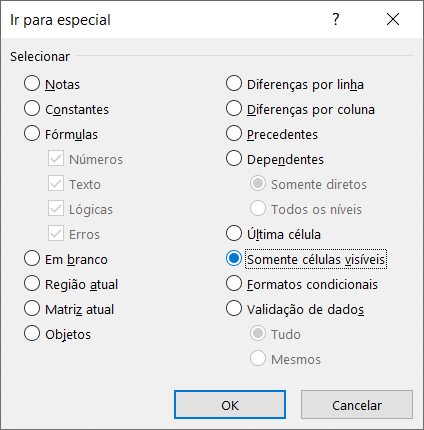
- Agora que somente as células visíveis estão efetivamente selecionadas, execute Copiar (atalho de teclado Ctrl + C).
- Vá para a célula inicial a partir de onde deseja colocar as células copiadas e execute Colar (Ctrl + V).
Pronto!